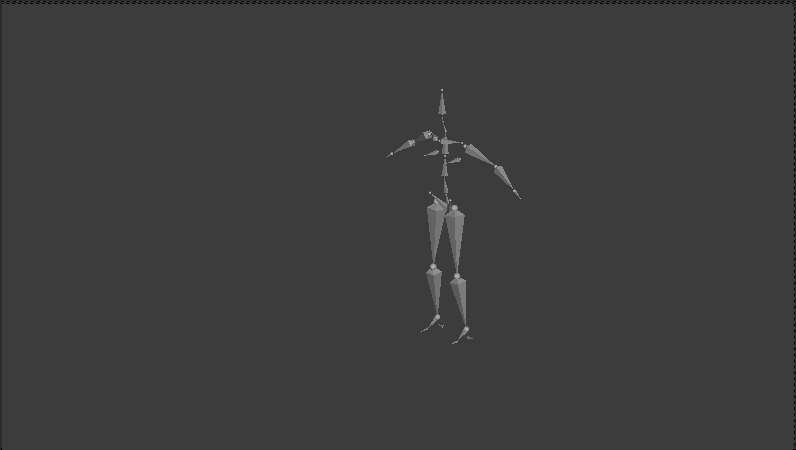1、在blender打开已创建好的人体骨架,如下图

2、点击选中骨架,切换到姿态模式,如下图

3、选中小腿的骨头,如下图

4、按R拖动鼠标即可旋转,如下图

5、按~+7键,切换到正视图,如下图
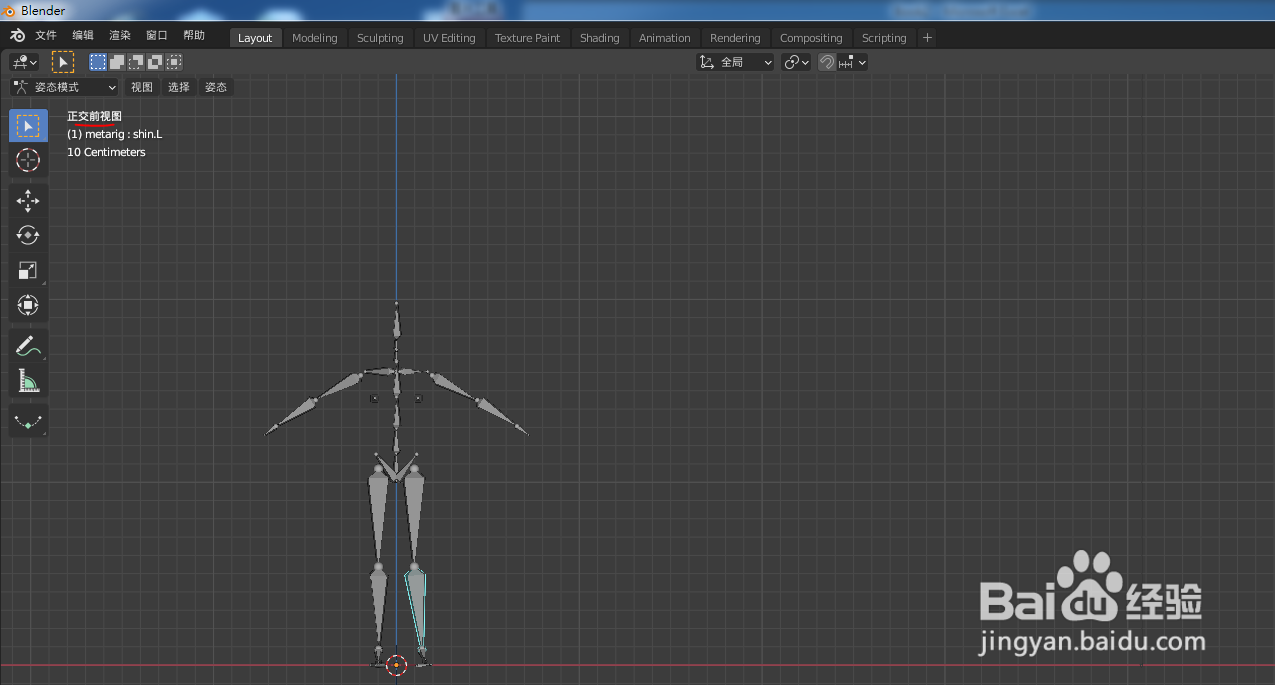
6、将时间线移动到第0帧,如下图

7、选中大腿骨头 ,如下图

8、按快捷键I,点击旋转,如下图

9、第0帧下多了一个小黄点,第一个关键帧就插入好了,如下图
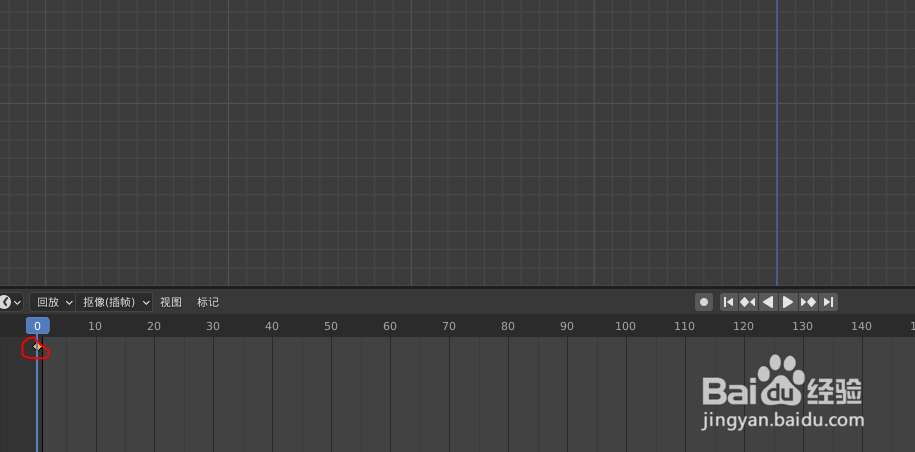
10、将时间线移到30的位置,如下图

11、选中大腿骨头,按R,鼠标向右侧拖动打开的合适位置,如下图

12、按快捷键I,点击旋转,如下图

13、第30帧下多了一个小黄点,第2个关键帧就插入好了,腿的动画就完成了,如下图

14、我们按着做手的动画,将时间线移回到第0帧,如下图
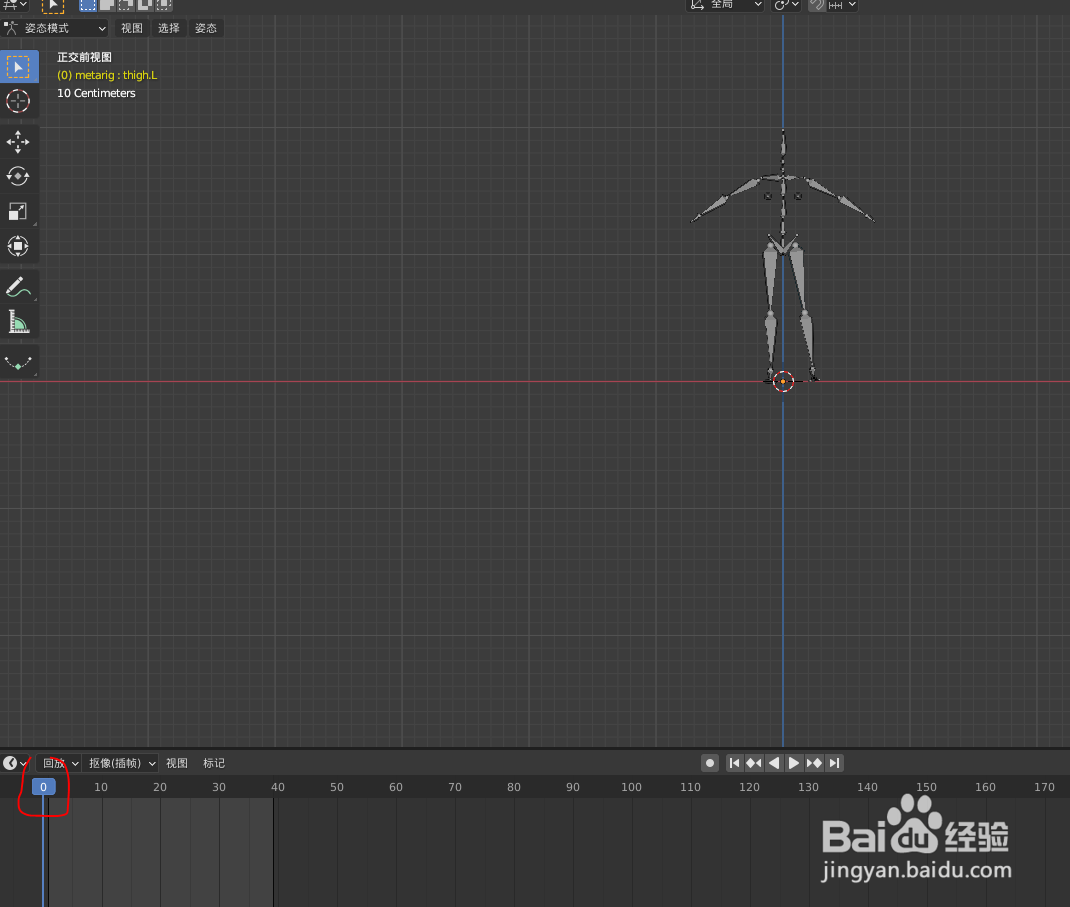
15、选中手臂的骨头,接快捷键I,点击旋转,如下图

16、第0帧下多了一个小黄点,手的第一个关键帧就插入好了,如下图

17、将时间线移动30位置,如下图
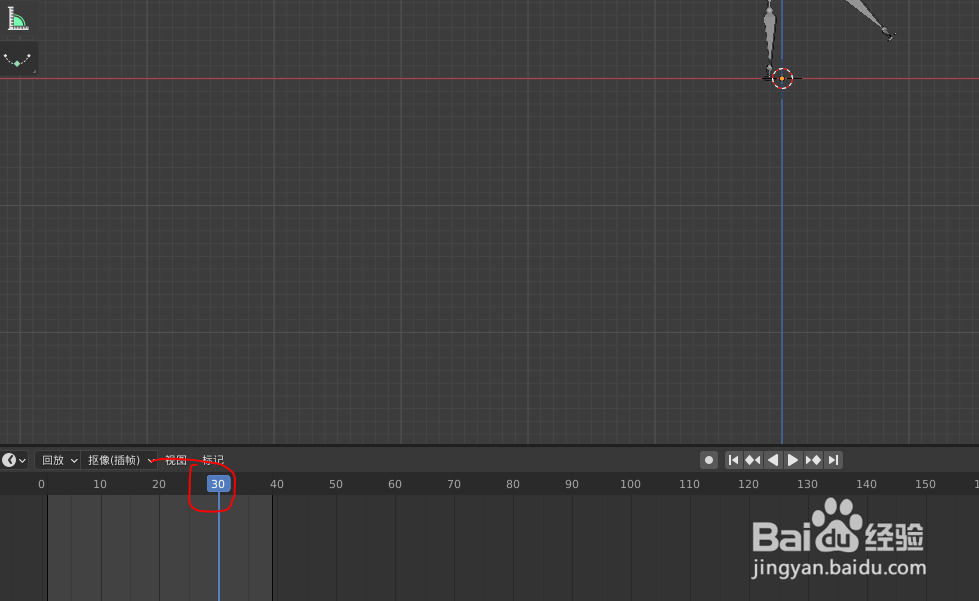
18、将手向下旋转到合适位置,如下图

19、按快捷键I,点击旋转插入关键帧,如下图

20、第30帧位置也多了一个小黄点,表示插入完成

21、我们将时间线移到第0帧位置,按播放按钮,就可以看到骨架手脚在动了,如下图